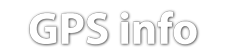Покупаем КПК с GPS и начинаем разбираться
Практический опыт современной навигации посредством карманного компьютера. Предпосылок для написания этого материала было несколько. Во-первых, просьбы читателей о проведении «ликбеза» по GPS-навигации.
Во-вторых, постоянно обновляемый ассортимент навигационного оборудования. Ну и третья причина – самая главная: неожиданная поломка любимого навигатора поставила меня перед выбором достойной замены.
В МУКАХ ВЫБОРА
Разглядывая характеристики многочисленных новинок, взгляд упал на КПК со встроенными GPS-модулями. Памятуя о нескольких неудачных опытах общения с наладонниками (один совсем непрочным оказался, у другого постоянно возникали проблемы с системой, у еще одного… уж и не помню – в общем, он тоже сломался), решил пару лет назад закрыть для себя эту тему. А сейчас неожиданно подумал: может, стоит еще раз рискнуть? Но не окажется ли это еще одними «граблями»?
Не буду утомлять долгими размышлениями, предваряющими покупку КПК (это тема отдельного, невыносимо занудного материала). Требования сводились к следующему – средний по цене карманный компьютер современного уровня с достаточно большим экраном, со встроенным GPS-блоком на чипсете SirfStar III, с BT и WI-FI. Также учитывалось: размер и разрешение экрана, мощность процессора, запас автономного питания, наличие всяких полезных примочек, богатство штатной комплектации, стоимость. От GPRS/EDGE решено было отказаться, поскольку все приборы с этими возможностями имели не вписывающуюся в отведенный бюджет цену или меньший экран, плохо подходящий для навигационных задач. К тому же в Интернет можно выходить и с помощью сотового телефона по Bluetooth. В итоге выбор остановился на Asus My Pol 696 – топовой модели в линейке известной компании, появившейся в продаже летом 2007 года и предлагаемой в среднем по Москве за 13–14 тысяч рублей. Не скрою, присматривался еще к Fujitsu-Siemens LOOX N560. Практически с теми же техническими характеристиками, он чуть дороже за счет применения экрана с более высоким разрешением 480×640. Однако у Asus больше понравилось внешнее исполнение. Аккуратно, без зазоров, собранный, не скрипящий корпус с металлизированной верхней панелью и перевесил симпатии в его пользу. Мне ж не только по асфальту с ним ездить

ПЕРВОЕ ЗНАКОМСТВО
К сожалению, в магазине не удалось проверить возможности «глобального позиционирования». Для этого нужно включить GPS, а сделать это можно только программно, поскольку никакой специальной кнопки на корпусе не предусмотрено. Впрочем, нет и никакого специализированного софта, установленного по умолчанию. Его выбор и приобретение отдано на откуп пользователя. Что ж, будем учить Asus ориентироваться самостоятельно.
РАСТР И ВЕКТОР
Прежде всего необходимо разобраться, чем принципиально отличаются все навигационные программы и GPS-приборы. Само собой, у них разные интерфейсы и функциональные возможности, но это все частности. Главное – с какими картами они работают, с растровыми или векторными. Растровые – это обычные топографические, напечатанные или нарисованные канцелярскими принадлежностями на бумаге. Это могут быть «генштабовские» листы, страницы туристических атласов, да что угодно – хоть оттиски с гравюр планов межевания губерний, выпущенные в позапрошлом веке. Чтобы «загнать» в компьютер, их необходимо отсканировать или сфотографировать, сохранив в одном из графических форматов: jpeg, gif или bmp. В качестве основы можно использовать даже космоснимки, скачанные с ресурсов Goggle или его аналогов. Растровые карты отличаются высокой степенью подробности, обилием информации на них, наличием изображения рельефа. Для работы с «растром» существует несколько программ: самая популярная – OziExplorer (подробнее о ней далее), GPS TrackMaker, GPS Tuner и некоторые другие, «заточенные» под различные платформы оперативных систем. Однако просто картинки для ориентирования недостаточно. Ее необходимо «привязать», то есть установить связи между точками на изображении и их географическими координатами на местности. Это не очень сложно сделать самостоятельно (или же найти уже готовые карты нужного региона в Интернете). В итоге каждому листу будет соответствовать пара файлов – непосредственно изображения и «привязки» (с расширением map).
Векторные карты тоже можно подготовить самостоятельно, но это несколько сложнее – их нужно нарисовать непосредственно на компьютере. Для этого требуются навыки как топографа, так и графика-дизайнера, поэтому скорее это удел отдельных фанатов, а также компаний, коммерческой продукцией которых и пользуются большинство обычных владельцев GPG-навигаторов. Еще сложнее подготовить карты с маршрутизацией (или роутингом) – это серьезные программные продукты, способные проложить маршрут поездки из одной точки в другую по указанным координатам или адресу с учетом организации дорожного движения и почти мгновенно пересчитать его в случае сознательного или случайного отклонения от первоначального курса. Несмотря на сложность создания, векторные карты используются во всех персональных навигаторах и во множестве программ, «заточенных» именно для КПК. Объяснение простое – они имеют гораздо меньший «вес», а это очень важное достоинство для работы на компактном приборе с небольшим объемом «файлохранилища» и оперативной памяти для «проворота» картографии. Например, Московская область в векторном отображении занимает порядка 4 Мб, а в «растре» приемлемого качества – 40 «мегов» и более. Но подробность векторных карт заметно ниже растровых (даже тех, в основе которых лежит «генштаб»). Рельеф, как правило, не показан, в большинстве случаев есть лишь информация, обозначенная цветными пятнами, о водоемах и лесных массивах.

Таким образом, имея свои плюсы и минусы, и растровый, и векторный варианты исполнения карт получили широкое распространение. Для грамотного пользователя это не взаимоисключающие, а дополняющие друг друга системы.
КТО НЕ ЗНАЕТ СТАРИКА ОЗИ?
Конечно, первая программа, которую я инсталлировал на Asus, – любимая всеми путешественниками OziExplorer (http://www.oziexplorer.com). Многие годы она работает на моем домашнем компьютере для прокладки маршрутов походов и сопровождает в них на ноутбуке. Скопилась и постоянно укрупняется огромная библиотека карт. Версия для КПК имеет отличия от «писишной» – буквы CE в названии и усечение части функций (ее стоимость составляет около 750 рублей). Поэтому для полноценной работы с «ози» владельцу наладонника придется обзавестись обеими версиями (стоимость OziExplorer для ПК – 2375 рублей). Еще одна особенность «младшего брата» – непонимание никаких расширений, кроме собственных – ozf2 или ozf3. То есть, прежде чем воспользоваться картографической коллекцией, необходимые для поездки карты нужно преобразовать. Для этого существует бесплатный конвертер Img2Ozf. Процесс обработки не быстрый, но достаточно удобный – файлы можно конвертировать пакетно. Все это делается, понятно, на большом компьютере. И не случайно я упомянул о «необходимых картах» – объем памяти КПК даже на внешней флэшке не очень большой (на Asus 696 с Windows Mobile 5 поддерживаются до 4 Гб). Оптимально грузить в нее набор, который действительно понадобится в путешествии, а не забивать балластом. Вот в общем-то и все – остальное понимается уже в работе. Особенно если пользоваться русскоязычным вариантом OziExplorer (бесплатные русификаторы есть в сети), а последняя «большая» версия уже имеет официальную поддержку русского языка, а также не залезать поначалу в дебри. Прописываем в свойствах порт GPS-приемника и скорость обмена данными. В Asus 696 – это порт com 5 и скорость 4800 bps. Далее открывающиеся окна меню сами подсказывают, что надо делать. А именно – «Загрузить карту» (для «склада» лучше использовать директорию …OziExplorermaps, чтобы при переходе на следующий лист он «подцеплялся» автоматически, или указать путь к другой папке). И кликнуть в значок GPS (или «Навигация в реальном времени» в меню). Через несколько секунд на экране появится курсор текущего местоположения, который будет перемещаться по карте в соответствии с вашими передвижениями на местности. Точки и треки с расширениями .wpt и .plt соответственно сохраняются и извлекаются по умолчанию из каталога …OziExplorerdata. Все интуитивно, но после первой практики все же прочитайте описание возможностей этой программы и ее полной версии – узнаете много всего полезного. Ведь Ozi действительно уникальное творение человеческого разума, и его можно изучать и настраивать под себя до бесконечности!

А еще для OziExplorer существует немало интересных «надстроек», расширяющих возможности (в основном для «большой» версии). Например, отдельное окно в виде одометра – чем не терратрип? С помощью еще одной дополнительной программы можно связать информацию из сохраненного трека поездки (в данном случае по дате и времени) и мета-данных цифровых фотографий, сделанных в ней. И получить на карте точки фотосессий с точностью до десятка метров. Или проанализировать трек путешествия, «разложив» его на участки, соответствующие скоростям движения и с указанием всех остановок, их дат и продолжительности. Да и много еще чего есть…
NO MONEY? NO PROBLEMS!
Дистрибутив программы для работы с векторными картами – «ГИС Русса» – можно совершенно бесплатно скачать в Интернете на сайте программы www.gisrussa.ru. Больше года на нем поддерживался «народный» проект «Нарисуй карту», участники которого создали уникальную некоммерческую картографическую базу, покрывающую практически всю территорию России. Формат карт векторный (.rus), совместимый в одностороннем порядке с форматом навигаторов Garmin (.img). В основе большинства карт лежат «генштабовские» карты, перенесенные с меньшей подробностью в «вектор». Рельеф иногда показан, иногда нет, в зависимости от тщательности прорисовки. Встречаются в базе и отдельные карты с маршрутизацией.
Работать с программой неcложно. Чтобы включить GPS-приемник, нажмите стилусом соответствующую «кнопку» на экране. Чтобы записать трек, давите на «магнитофончик». Чтобы поставить waypoint на карте – на «флажок» или удерживайте стилус в требуемом месте, а затем дайте точке имя или введите необходимые координаты. Плюсы-минусы «лупы» – это масштаб. Если хотите посмотреть на количество принимаемых спутников – открываем «меню» и далее выбираем «спутники». Или, нажимая на «горячую» клавишу, можно последовательно переключаться между тремя страницами – «карта», «спутники» и «датчики». На последней в отдельных окошках сводятся параметры, необходимые пользователю. Причем их столько, что диву даешься: скорость (текущая, средняя, максимальная), время движения, путь, естественно, координаты, высота и еще множество других, которые можно выбрать из предлагаемого списка на более чем 50 позиций. Есть голосовые подсказки, которые также можно настроить самостоятельно.
Благодаря доступности и функциональности, «ГИС Русса» на сегодня, пожалуй, «школьная парта» для всех «кпкашников», приобщающихся к GPS-навигации.
ГОРОДСКОЙ ГУЛЯКА
Программа «Автоспутник» (www.autosputnik.com, стоимость 1800 руб.) разработана российской компанией «Навигационные системы», специализирующейся на автомобильной GPS-навигации. И адаптирована для использования именно в России, учитывая особенности отечественной системы адресации и языка. На карте довольно подробно (до дома) показаны Москва (а еще Санкт-Петербург, Екатеринбург, Ростов-на-Дону и Калининград), область и прилегающие к ней районы соседних регионов. Нанесены более 40 тысяч объектов POI – АЗС, гостиницы, магазины, больницы и прочие «точки интереса». Важно, что этот продукт имеет долгосрочную поддержку. Периодически выпускаются обновления, с учетом изменений в организации дорожного движения, строительства новых магистралей и уточнения инфраструктуры.

Освоиться с управлением «Автоспутником» удалось минут за десять. Все действительно работает – и система ориентирования в пространстве, и поиск. Оказавшись в незнакомом районе, можно легко найти заправку или кафе. Но больше всего понравилась возможность автопрокладки маршрутов. Необходимо просто указать адрес финиша поездки (а если надо, то и два промежуточных пункта заезда), и «штурман» доведет до него, заранее подсказывая на экране и голосом о поворотах и особенностях дорожной сети. Также в любой момент можно узнать расстояние до цели поездки и ориентировочное время прибытия с учетом текущей скорости. Если вы решите изменить рассчитанную траекторию, объехать, скажем, пробку, то через несколько секунд будет предложен новый вариант пути.
И еще о пробках. «Автоспутник» может работать совместно с системой СМИЛИНК (СМИ – Система Моей Информации и ЛИНК, то есть Связь, www.smilink.ru), сообщающей своим пользователям оперативные данные о пробках. По оценке разработчиков, ее точность на МКАД составляет 95 процентов, в центре города и в пределах ТТК – 80, на остальных магистралях около 70. Информация поступает от более чем 100 камер, работающих в автоматическом режиме, обрабатывается и обновляется через Интернет каждые 20 минут. Стоимость месячного абонемента 200 рублей. Короче, пришлось мне, как, впрочем, и планировалось изначально, подключить Asus через сотовый телефон к Интернету. Ведь такая возможность – выгодное отличие навигационного КПК от «чистого» GPS-навигатора, и грех ею не воспользоваться.

ТРОЕ ИЗ ЛАРЦА
Я постарался описать все, что сделал в течение пары недель со своим реальным компьютером, не упомянув, наверное, и пятой части существующих навигационных программ. Однако эта троица на сегодня меня вполне устраивает, и я пользуюсь каждой из них в зависимости от ситуации. В Москве однозначно «рулит» «Автоспутник» с роутингом и «пробками». Кстати, сильно выручил он однажды и на трассе.
Возвращались ночью в Москву уставшие, глаза слипаются. Погода – хуже некуда, дождь со снегом, «дворники» не справляются. Неожиданно прибор начинает бубнить: «Через 200 метров левее». Потом еще раз и еще. А дорога-то вроде прямая. Тем не менее скорость чуть сбросили. И не зря! В тусклом свете фар видим, как прямо в лес уходит «отворотка», а трасса плавно изгибается. Ни указателей, ни фонарей… Не было бы умного прибора – в тех условиях точно бы улетели в обочину.
Благодаря большому количеству бесплатных карт вдали от крупных населенных центров востребована «ГИС Русса». Ну а если двигаться в сторону офф-роуда – альтернативы OziExplorer нет. Радует, что все эти три программы в мире и согласии прижились в одной коробочке. Похоже, что с их помощью (и Asus, конечно) мне пока успешно удается обходить расставленные на пути «грабли»…

P. S. Итак, выполнена ли изначальная задача? Удалось ли мне найти достойную замену вышедшему из строя прибору? Не буду пока раскрывать ответ на этот вопрос. Скажу только, что GPS-навигатор тоже пришлось приобрести и работе с ним будет посвящена следующая часть нашего «ликбеза».
Источник: gpszone.ru